在RV160和RV260路由器上配置端口设置
目标
本文档介绍如何在RV160和RV260上配置端口设置。
简介
局域网(LAN)是一种网络,它局限于某个区域,通常存在于办公楼、学校或家庭中。LAN的大小可能不同。例如,LAN可以存在于有两台计算机的家庭中,也可以存在于有数百台计算机的办公室中。最常见的LAN类型是以太网,但也可以通过Wi-Fi连接。端口是网络设备上的以太网插孔或插座,以太网电缆可插入其中。这样,您就可以连接到LAN,在该LAN中,您可以从路由器获取IPv4和/或IPv6地址。端口设置用于配置每个本地端口的连接设置。这些设置包括端口标签、以太网节能(EEE)、流量控制、模式(速度和双工)、端口镜像和巨型帧。例如,您可能想要更改端口设置的原因可能是,您可以为不支持自动协商的旧硬件手动配置速度和双工,或者通过使用端口标签来更好地组织,或者出于安全原因而禁用未使用的端口。
适用设备
- RV160
- RV260
软件版本
- 1.0.00.13
配置端口设置
第 1 步
登录Web配置实用程序并导航至LAN > Port Settings。
在本文中,我们将使用RV160配置端口设置。配置可能因您所使用的型号而异。有关访问Web配置实用程序页面的详细信息,请单击此处。

在端口表区域,端口字段列出路由器上当前可用的端口。
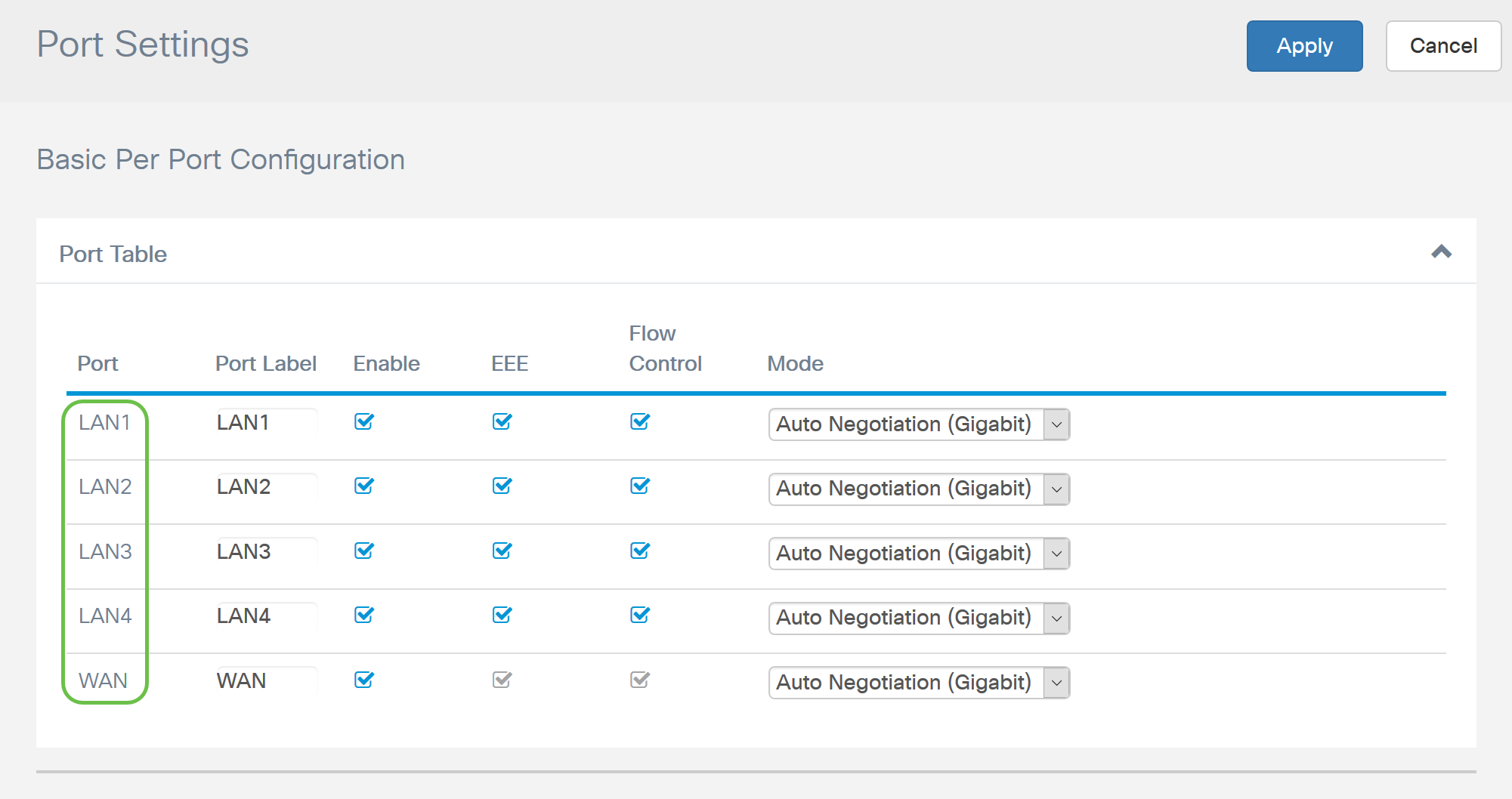
步骤 2
要修改端口标签,请在端口标签字段中输入新的标签。在本例中,LAN1的默认端口标签保留。
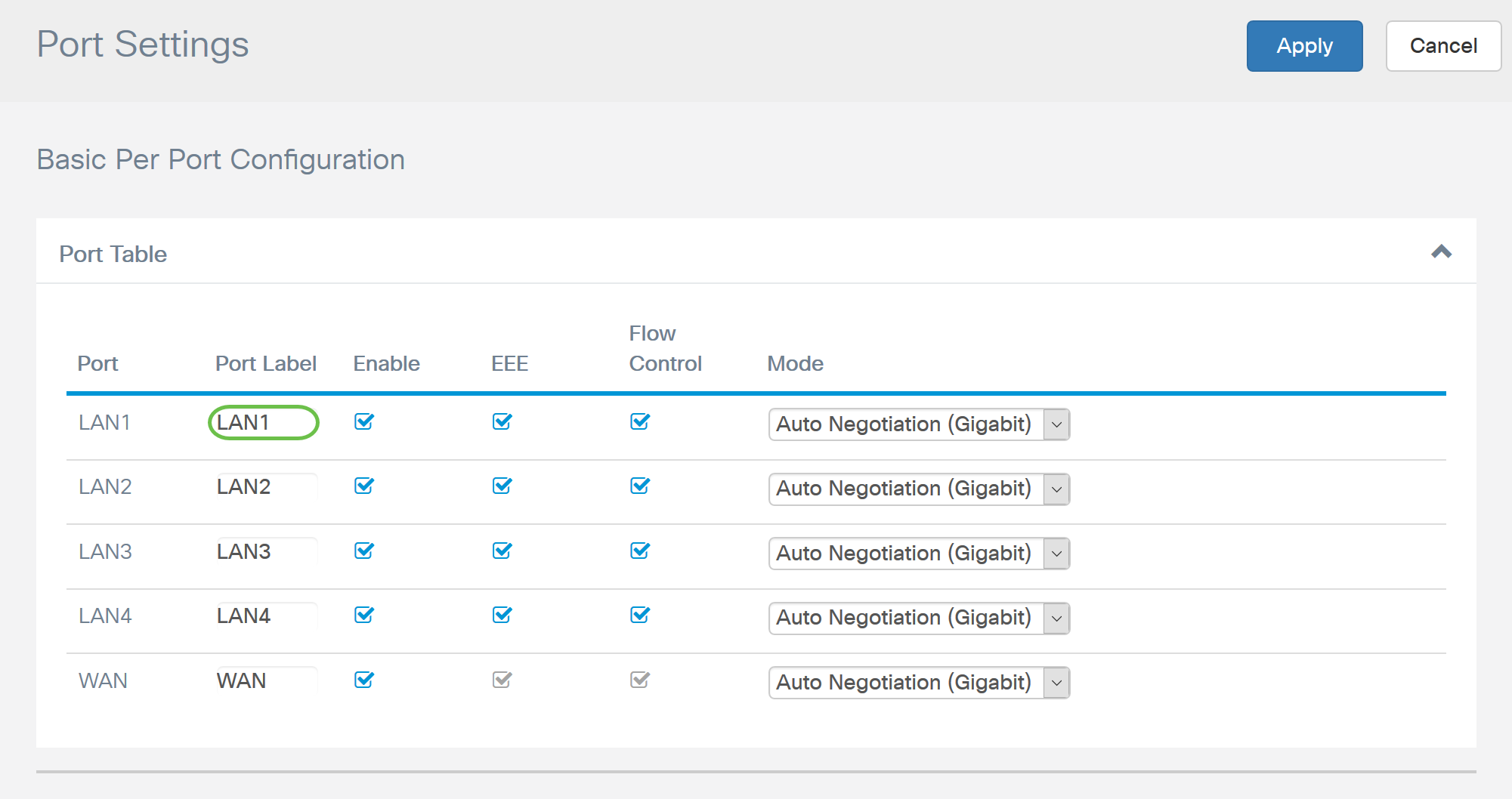
步骤 3
选中启用复选框以启用端口设置。如果未选中启用框,则不应用端口设置。
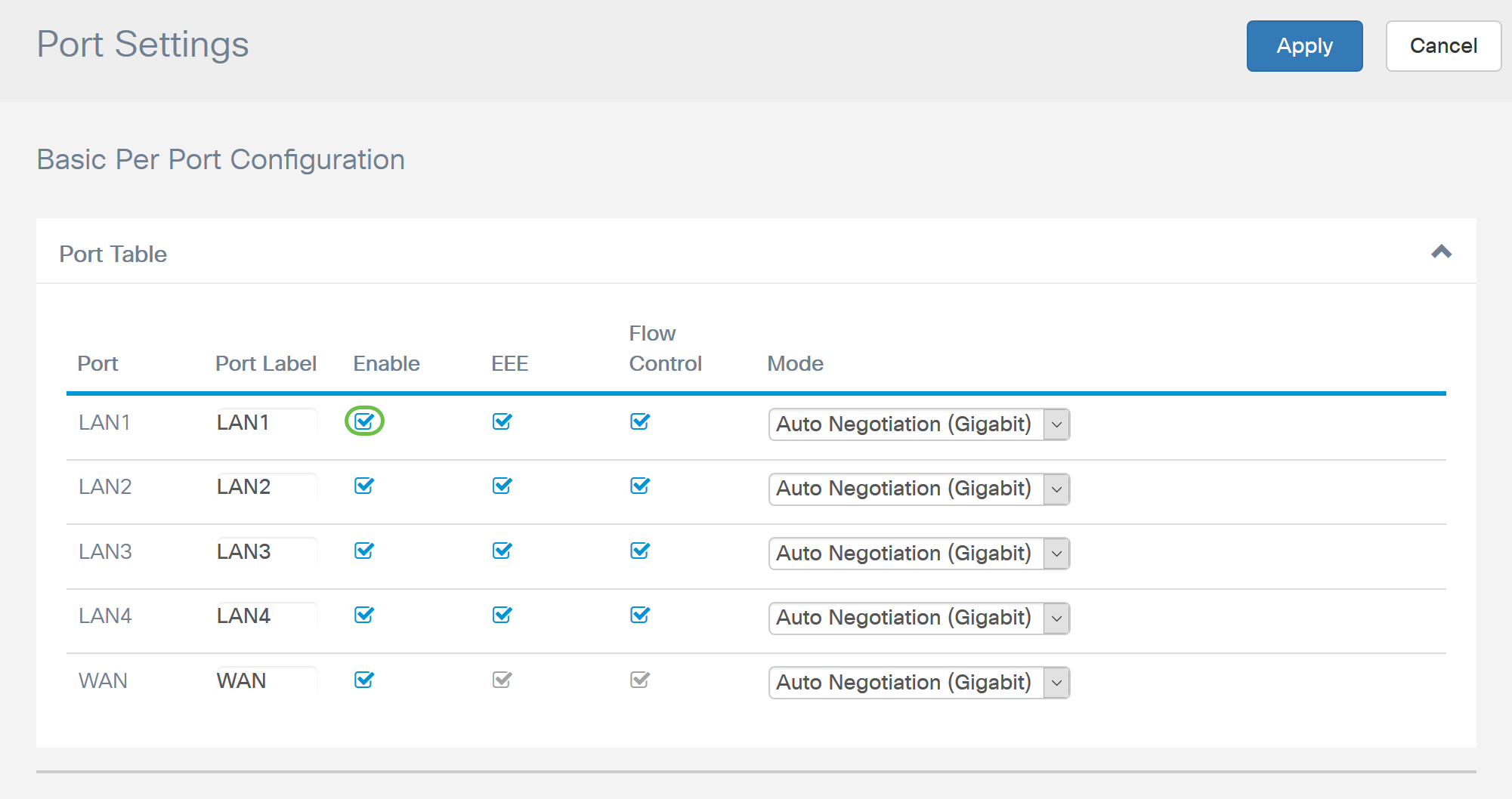
步骤 4
选中以太网节能(EEE)复选框,以允许端口在低数据活动期间消耗较少的功率。
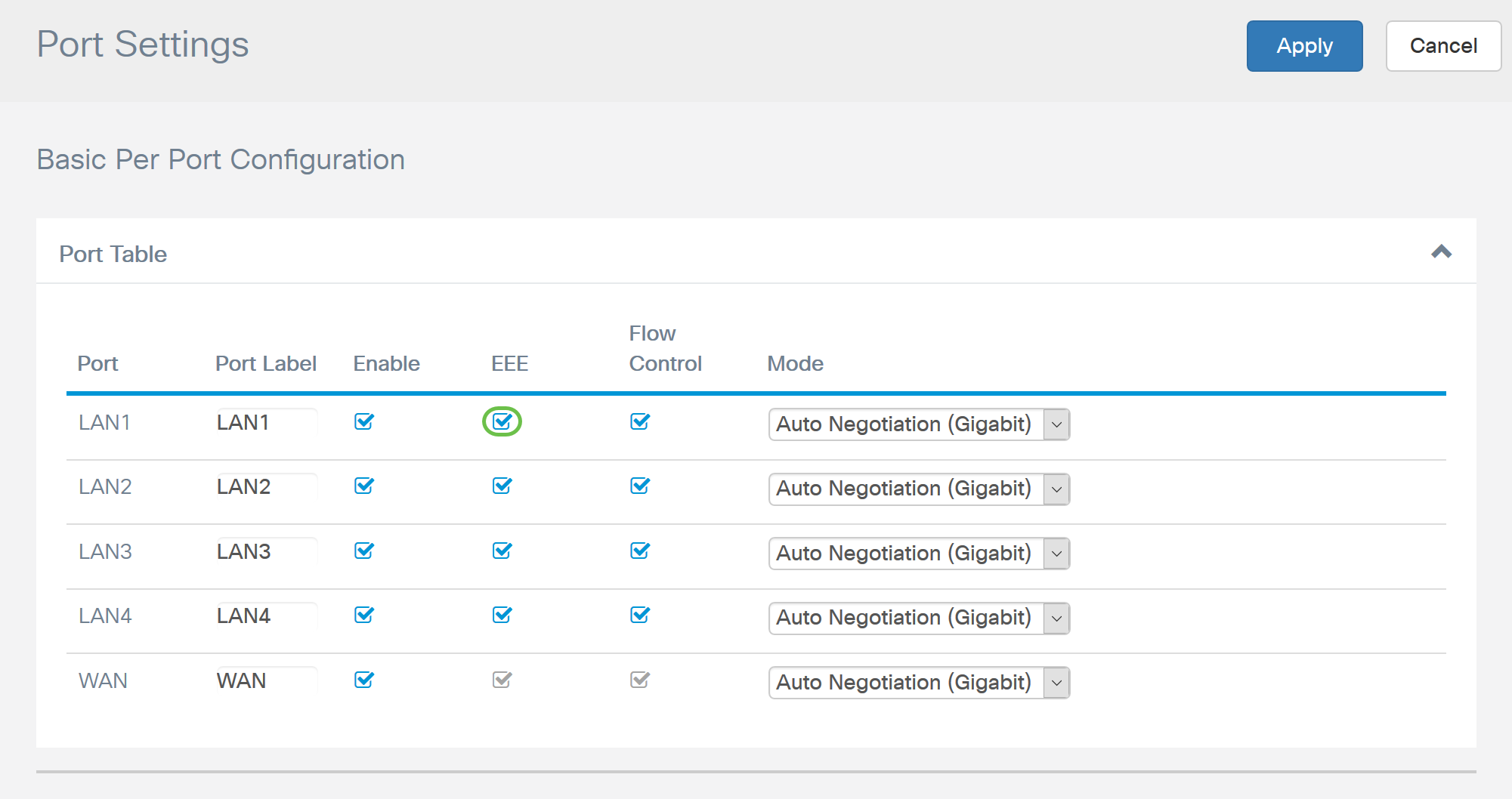
步骤 5
流量控制功能允许接收设备向发送设备发送拥塞信号。这会告知发送设备暂时停止传输,以帮助缓解拥塞。如果要启用流控制,请选中该复选框。
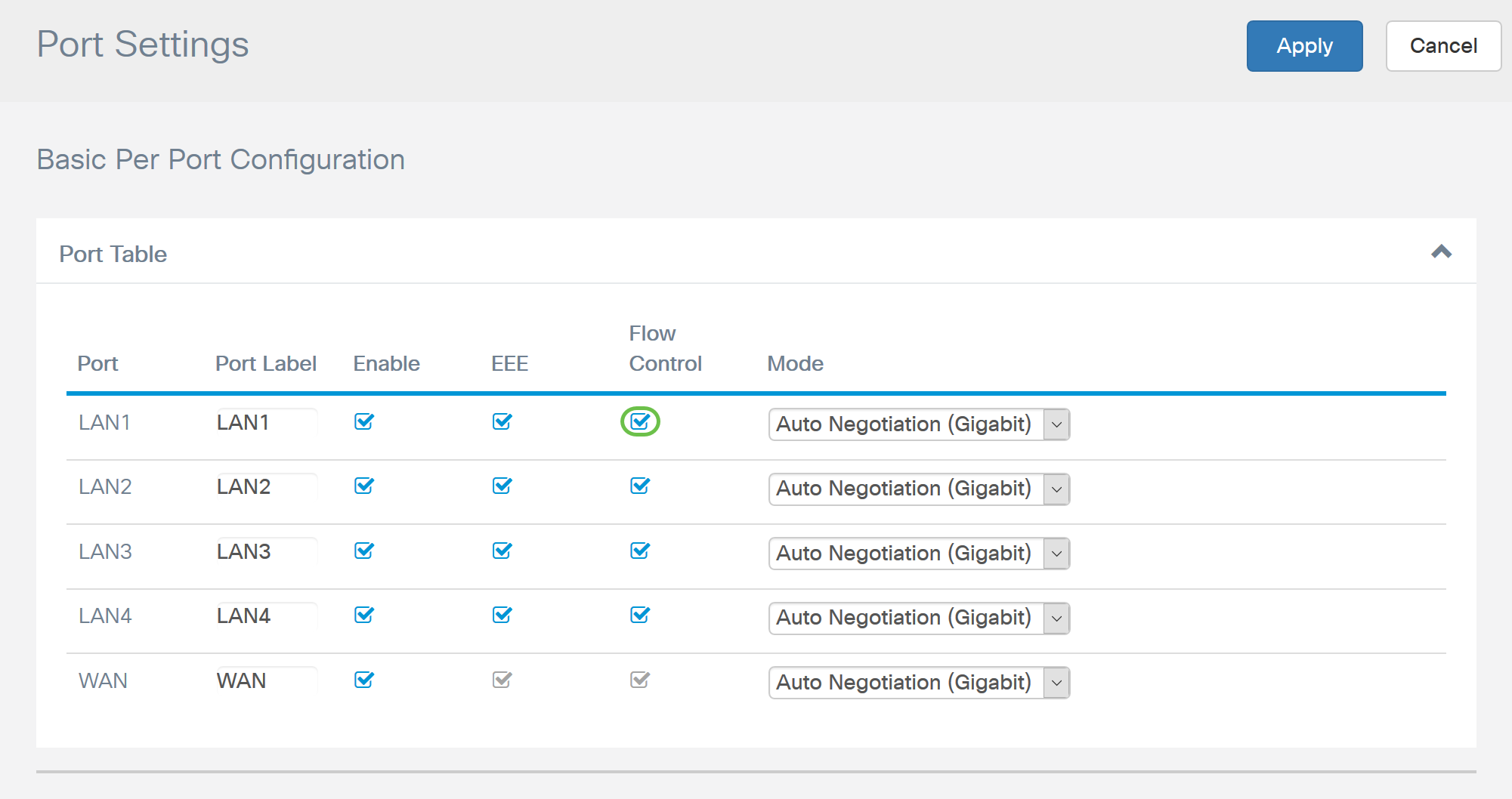
步骤 6
在Mode字段中,从下拉列表中选择端口设置模式。您可以在此配置速度和双工,即数据传输方式。全双工模式表示设备之间的数据传输可以同时沿两个方向传输。半双工允许通信双向,但一次只有一个方向。除非您的其他设备没有自动协商功能,否则建议使用自动协商。如果是这样,您可以手动选择它支持的速度和双工。选项有:
- 自动协商(千兆) — 设备与连接的设备自动协商连接速度和双工模式。
- 10Mbps半 — 两个方向为10 Mbps,但一次只有一个方向。
- 满10Mbps — 两个方向同时为10 Mbps。
- 100Mbps半 — 两个方向为100Mbps,但一次只有一个方向。
- 满100Mbps — 两个方向同时为100 Mbps。
在本例中,选择“自动协商(千兆)”。
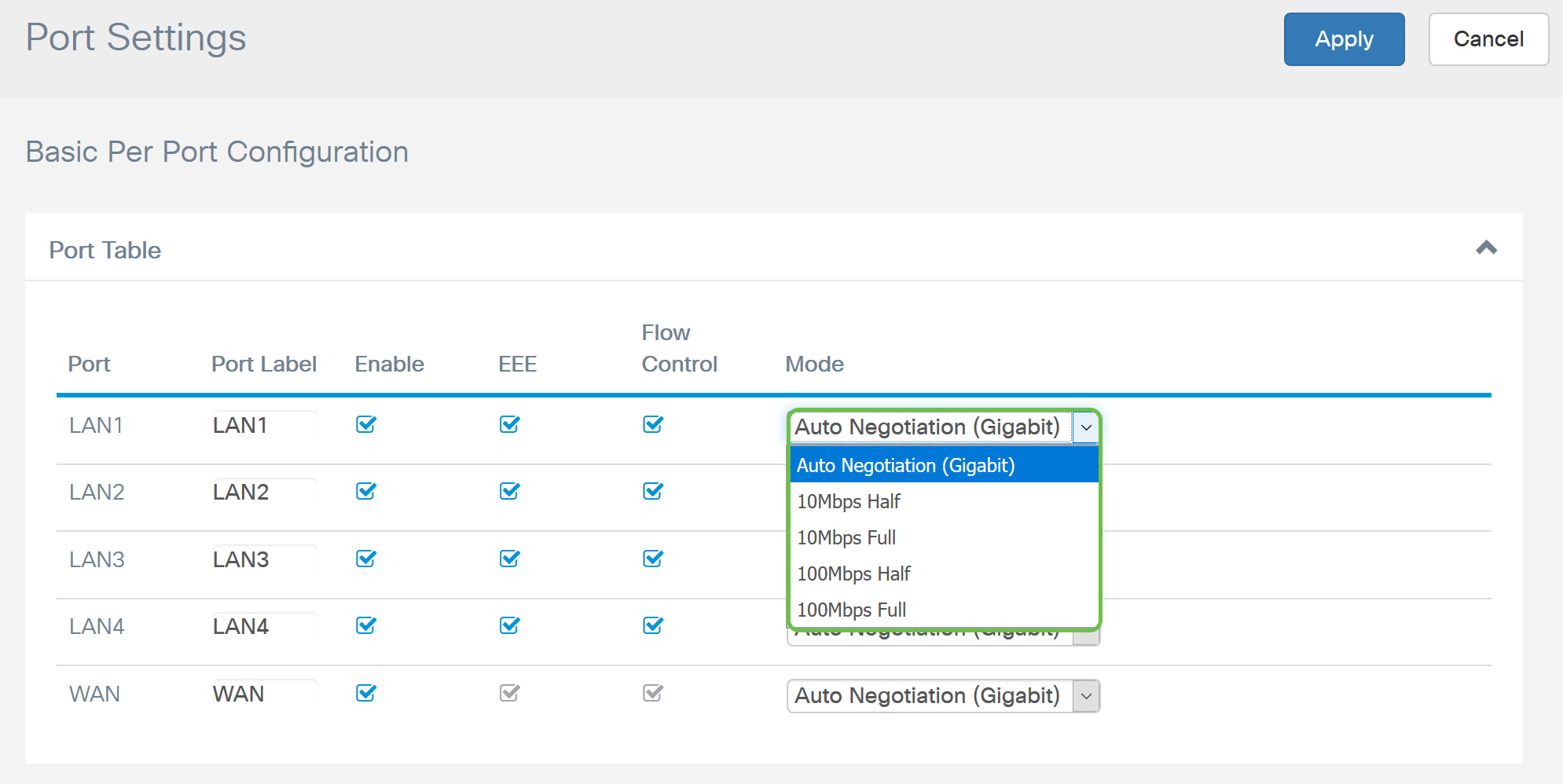
步骤 7(可选)
巨型帧是负载超过1500字节的以太网帧,这是IEEE 802.3标准所设置的限制。巨型帧最多可承载9000字节的负载。某些软件会使用它来移动大数据块(大文件副本),因为它更高效。如果要启用巨型帧,请选中启用复选框。
通常,巨型帧流量首选具有自己的VLAN,以便能够与其他流量隔离。单击超链接以了解SG200/300系列托管交换机上的ICMP巨帧的防御。

步骤 8(可选)
端口镜像通常用于需要监控网络流量的网络设备。它会将一个端口上发现的网络数据包的副本发送到另一个端口上的网络监控连接。如果要启用端口镜像配置,请选中启用复选框。
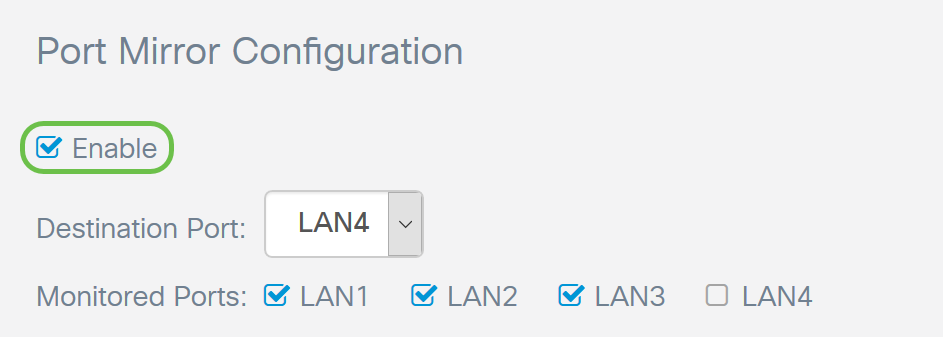
步骤 9(可选)
选择将监控源端口流量的目标端口。从下拉列表中选择一个LAN端口(LAN1到LAN4)。在本例中,我们将选择LAN3。
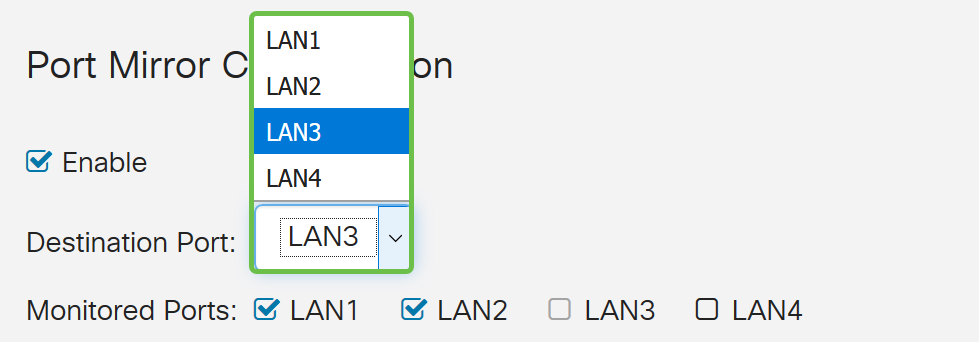
步骤 10(可选)
选择在目标端口上监控流量的端口。
无法选择要监控的目标端口。
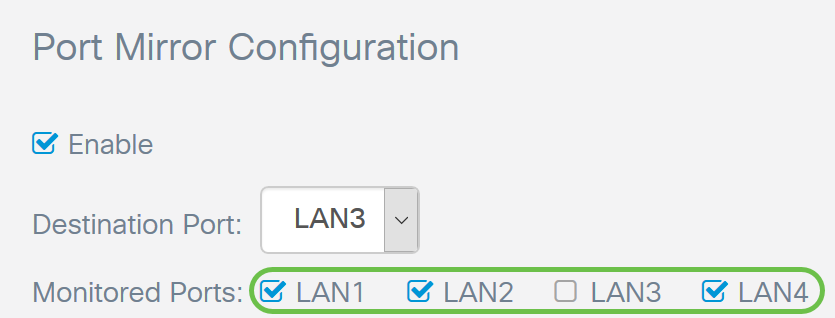
步骤 11(可选)
此步骤仅适用于RV260。如果要配置链路聚合组(LAG),请选择2-4个LAN端口以聚合为一个LAG。LAG可增加带宽,提高端口灵活性,并在两个设备之间提供链路冗余。在本示例中,我们选择LAN7和LAN8作为LAG1的一部分。请确保连接到LAN7和LAN8的其他设备也配置了LAG。
本示例中使用了RV260W。将作为LAG一部分的端口上的所有现有配置都将丢失。LAG将覆盖端口配置。
Link State字段将显示LAG的链路是活动链路还是关闭链路。
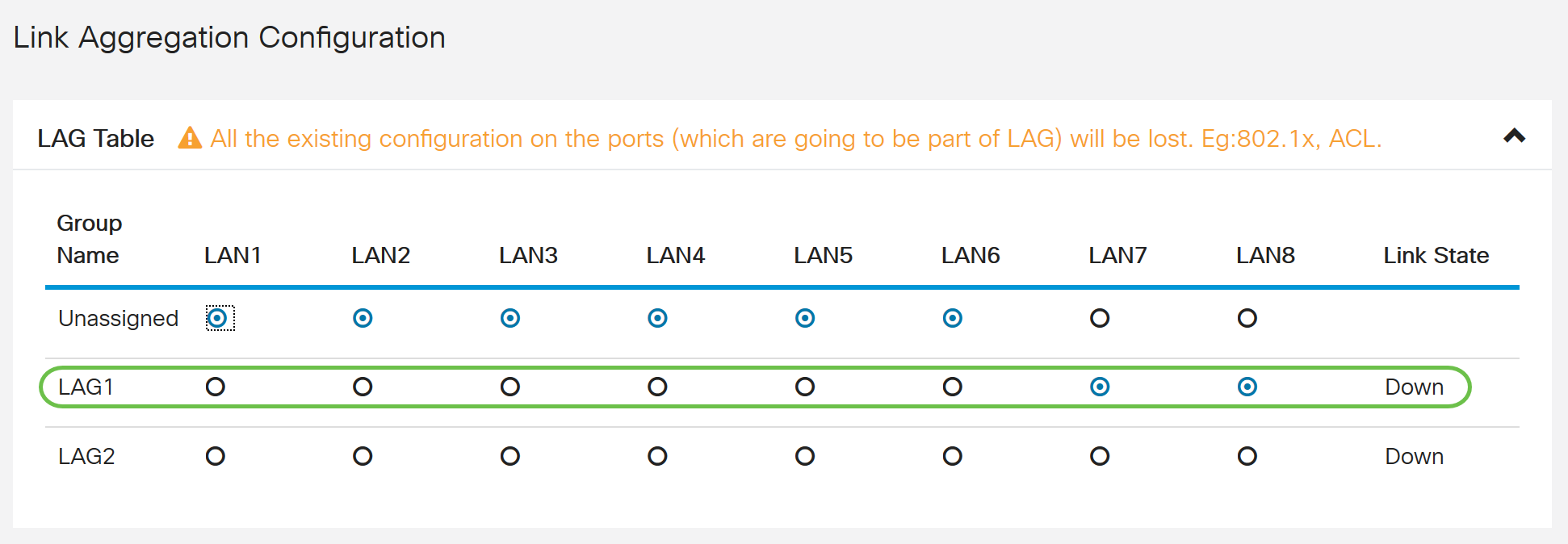
步骤 12
单击 apply 保存更改。
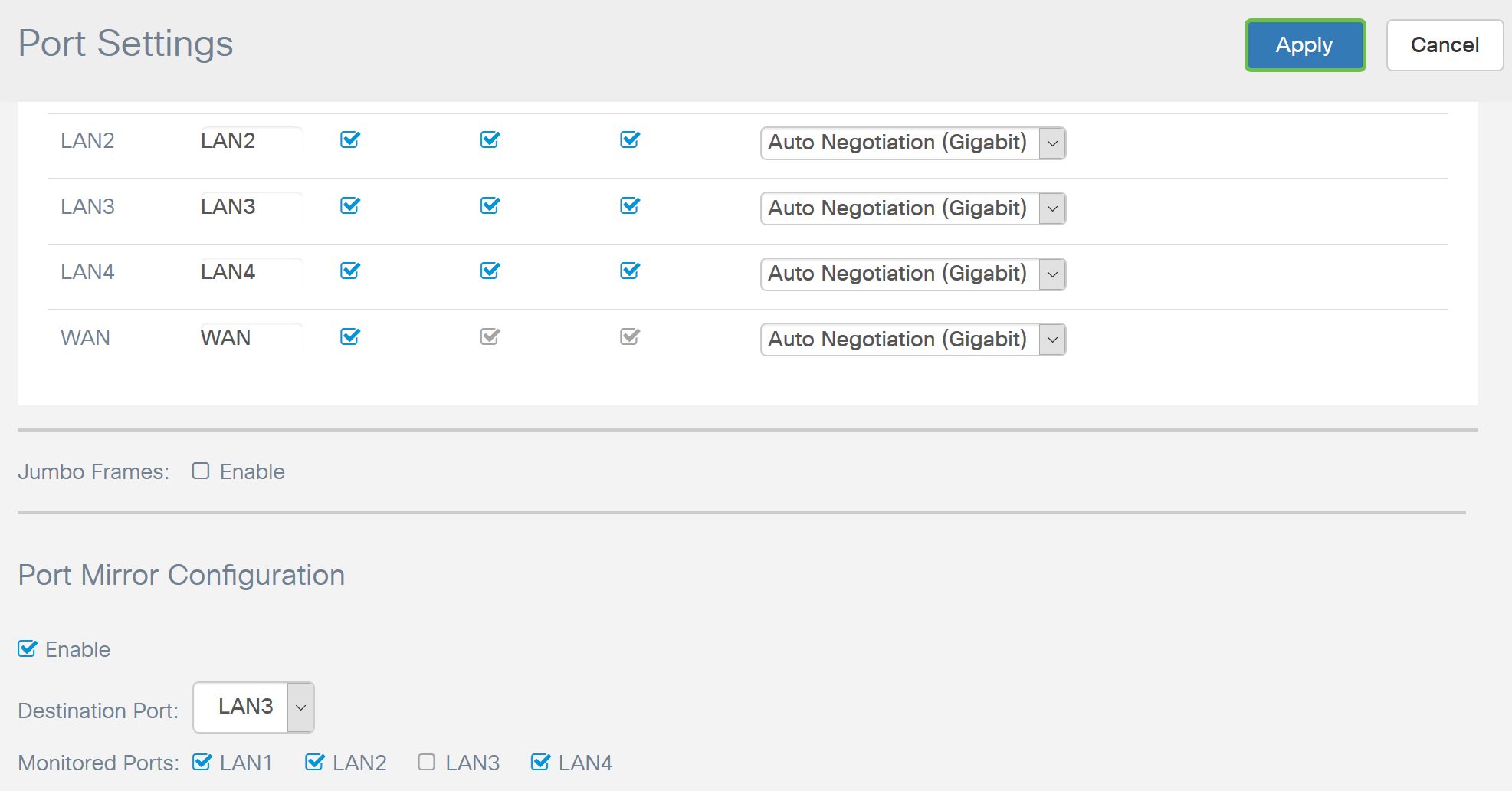
结论
现在,您应该已成功配置RV160或RV260路由器上的端口设置。
 反馈
反馈